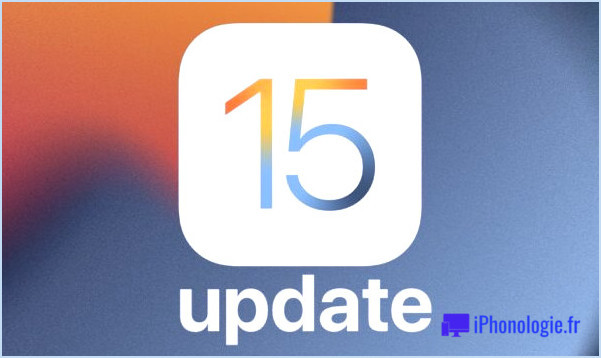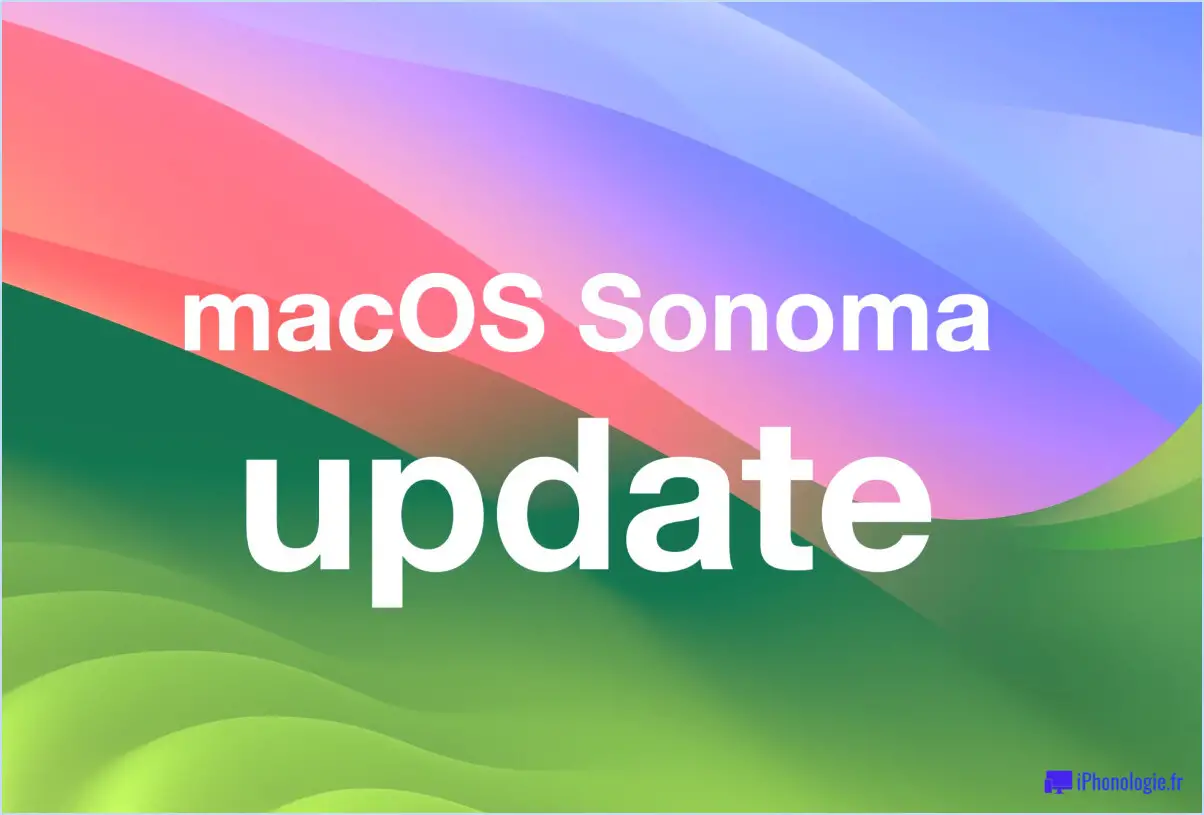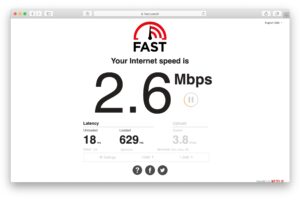Comment transférer des photos d'un iPhone vers un Mac sans iCloud
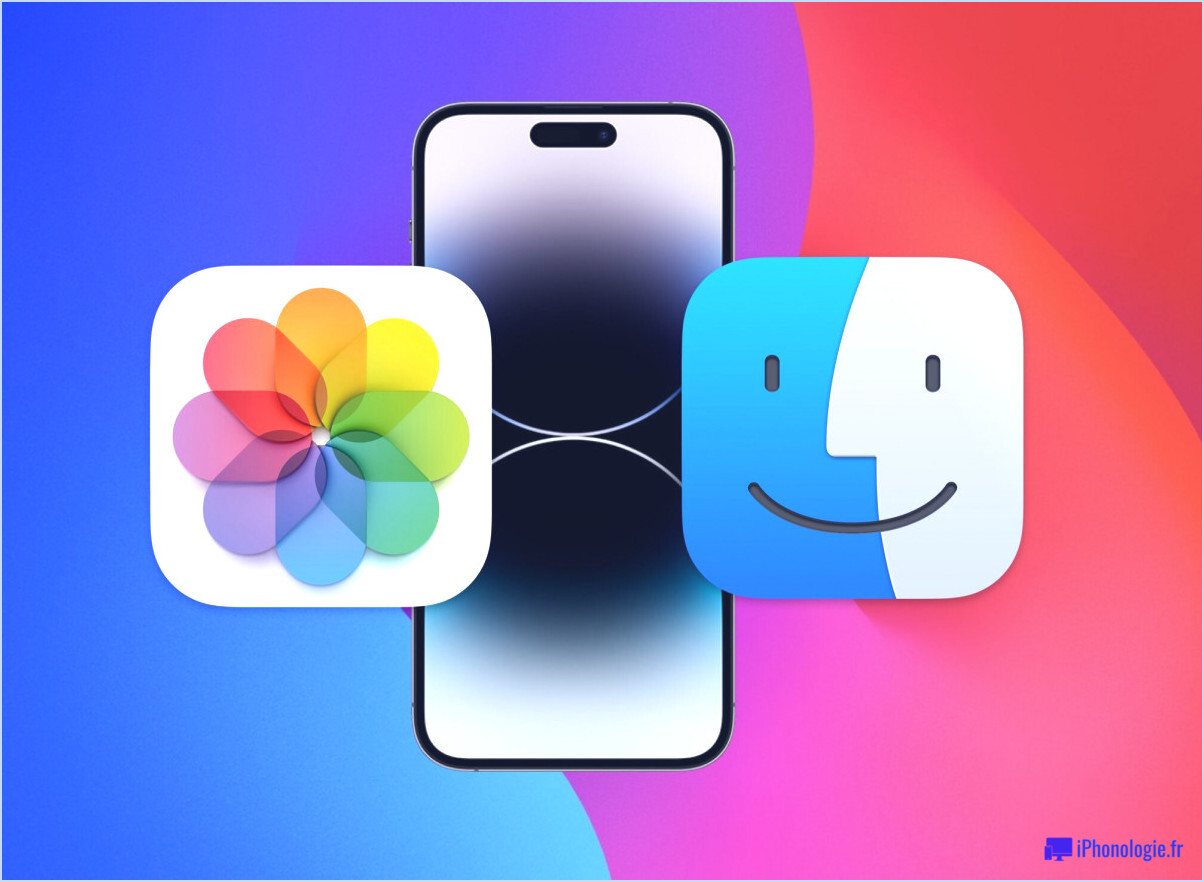
Si vous avez l'habitude d'utiliser iCloud pour synchroniser vos photos entre votre iPhone, votre Mac ou même votre PC Windows, vous n'êtes peut-être pas familier avec le processus de transfert de photos depuis l'iPhone sans utiliser iCloud.
Ce tutoriel décrit les étapes à suivre pour transférer des photos de votre iPhone vers votre ordinateur sans utiliser iCloud.
Comment transférer des photos d'un iPhone sans iCloud vers un Mac
Ce processus permet de copier les photos de l'iPhone vers le Mac, sans utiliser iCloud, et de s'appuyer à la place sur l'application Image Capture fournie pour effectuer le transfert :
- Connectez l'iPhone au Mac à l'aide d'un câble USB.
- Choisissez "Autoriser" lorsqu'on vous demande d'accéder au périphérique USB, c'est-à-dire à votre iPhone.
- Ouvrez l'application "Image Capture", à partir du dossier /Applications, ou en appuyant sur Commande+Barre d'espace pour faire apparaître Spotlight et en tapant "Image Capture" et en appuyant sur retour.
- Sélectionnez votre iPhone dans le menu de gauche de l'application Image Capture.
- En option, choisissez une destination spécifique sur le Mac en cliquant sur l'icône
- Pour transférer toutes les photos de l'iPhone, cliquez sur le bouton "Télécharger tout" dans le coin inférieur droit.
- Pour copier certaines photos de l'iPhone vers le Mac, sélectionnez chaque image et choisissez "Télécharger" dans le coin inférieur droit.
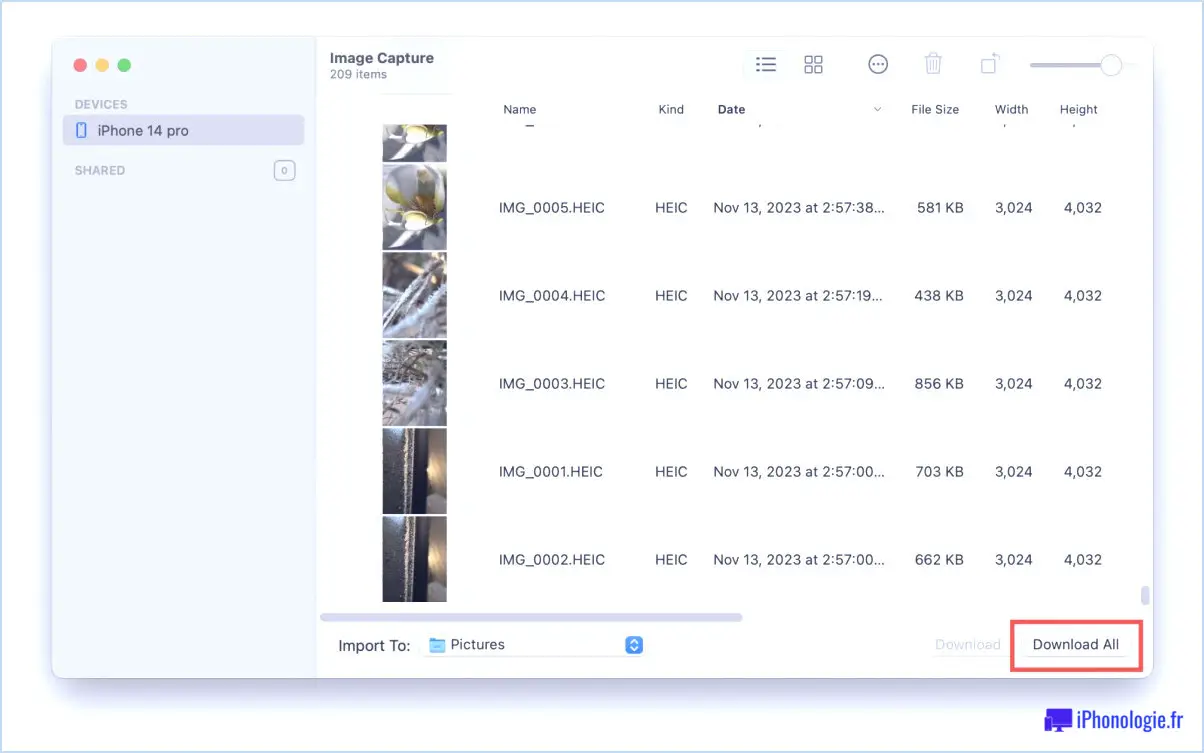
- Laissez le transfert de photos se terminer, les photos seront dans le dossier de destination (par défaut, le répertoire Pictures/ de l'utilisateur) une fois terminé.
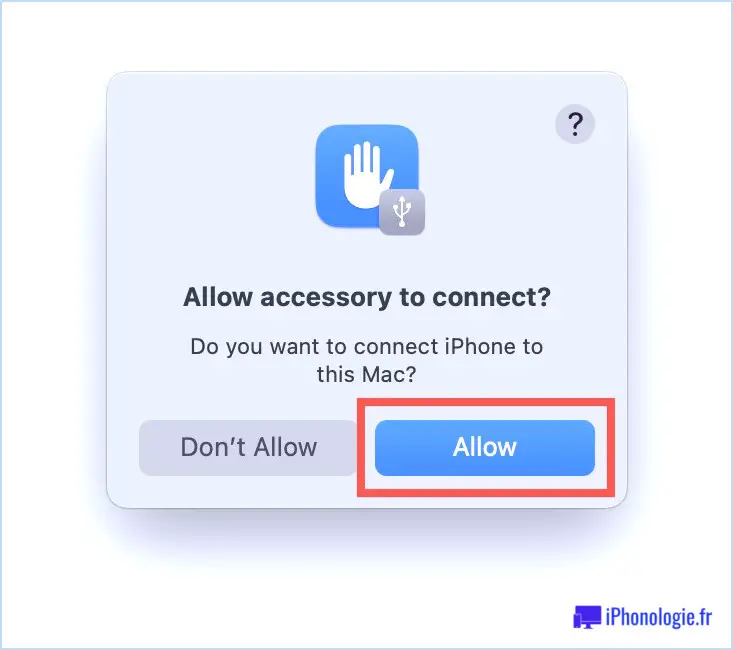
Le transfert de fichiers USB pour les photos est relativement rapide, mais selon le nombre de photos et/ou la longueur des vidéos que vous copiez, cela peut prendre quelques minutes ou plus.
L'utilisation d'Image Capture est l'un des moyens les plus simples et les plus directs de copier des photos depuis un iPhone sans passer par iCloud, mais vous pouvez également utiliser l'app Photos (avec ou sans iCloud Photos activé sur le Mac, l'app peut toujours gérer les photos), l'app Aperçu, et de multiples apps tierces également.
Si vous copiez régulièrement des photos de votre iPhone vers votre Mac sans utiliser iCloud, quelle méthode utilisez-vous ? Avez-vous des conseils ou des informations utiles à partager ? Laissez un commentaire et participez à la conversation.